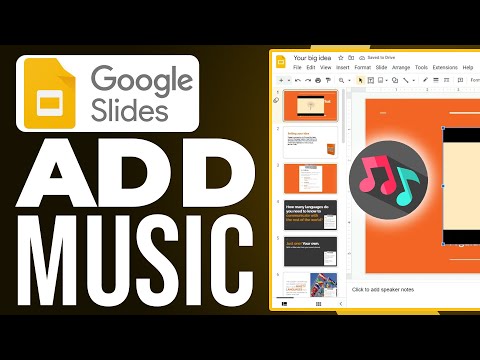שלטים אוניברסליים של פיליפס הם מכשירים מסודרים הניתנים לתכנות להפעלה כמעט של כל טלוויזיה, נגן DVD, מכשיר Blu-ray, סט-טופ או קופסת כבלים. למרות שתהליך ההתקנה שונה עבור כל דגם ייחודי, התמצית היא בדרך כלל זהה. תחזיק את לחצן המכשיר למטה עד שנורית מהבהבת, הזן את הקוד של מותג המכשיר שלך, ולאחר מכן בדוק את הלחצנים שלך כדי לראות אם הם פועלים. הטעות הנפוצה ביותר היא שימוש בקוד המתאים למותג שלך אך מיועד לדגם אחר. אם אתה משתמש בקוד הלא נכון, אל תדאג; אתה תמיד יכול לנסות שוב באמצעות קוד אחר לאותו מותג.
צעדים
שיטה 1 מתוך 3: ייזום ההתקנה

שלב 1. בדוק אם השלט של Philips תואם למכשיר שלך
ניתן לסנכרן את השלט האוניברסלי של פיליפס עם רוב הטלוויזיות, נגני DVD, נגני Blu-ray ותיבות כבלים. למרות שהרוב המכריע של המותגים הגדולים בשוק תואמים, ישנם כמה מותגים שלא יעבדו. עיין במדריך המכשיר שלך או חפש באינטרנט כדי לראות אם השלט יעבוד עם המכשיר שלך.
- שלטים אוניברסליים בדרך כלל מוחקים את הגדרות הזיכרון שלהם לאחר סנכרון עם יותר משלושה מכשירים. שקול לקבל 2 שלטים נפרדים אם יש לך יותר משלושה מכשירים שאתה רוצה להשתמש בהם.
- רשימת המותגים התואמים תופיע במדריך ההוראות של השלט. תהיה רשימה עם חבורה של קודים מאחור.

שלב 2. הפעל את המכשיר שאיתו ברצונך לסנכרן את השלט
בין אם מדובר בטלוויזיה, נגן DVD או מכשיר אחר, חבר אותו והפעל אותו. הקדש מספר דקות להפעלת כל מרכיביו והפעלתו. המכשיר שאיתו אתה מסנכרן את השלט חייב להישאר דולק לאורך כל תהליך התכנות.
וודא שיש סוללות בשלט הרחוק האוניברסאלי לפני שתתחיל בתהליך ההתקנה. הם בדרך כלל לא מגיעים איתם, אבל הם לוקחים סוללות AA כך שזה לא אמור להיות תיקון קשה מדי

שלב 3. לחץ והחזק את כפתור "ההתקנה" אם השלט שלך ישן יותר
בדוק את השלט שלך כדי לראות אם יש לו לחצן הגדרה בפינה השמאלית העליונה. אם אין, דלג על שלב זה. אם יש, יש לך גרסה קצת יותר ישנה של השלט. כוון את השלט על המכשיר ולחץ על כפתור ההתקנה. החזק אותו למשך 5 שניות. לאחר שנורית LED האדומה ליד החלק העליון נדלקת, שחרר את לחצן ההתקנה.
נורית ה- LED עשויה להיות כחולה, אך רוב השלטים הישנים משתמשים באורות אדומים

שלב 4. החזק את לחצן המכשיר למשך 5 שניות עד שהנורית הכחולה או האדומה נדלקת
בחלקו העליון יש שורה של לחצנים המפרטת את המכשירים האפשריים שאפשר לסנכרן איתם את השלט. האפשרויות הנפוצות כוללות טלוויזיה, DVD או DVR. לחץ על הכפתור המתאים למכשיר אותו אתה מגדיר. ברגע שנורית ה- LED בחלק העליון מאירה בכחול או אדום, שחרר את הכפתור.
אם יש לך שלט ישן יותר, אל תחכה שידלק נורה לאחר שתחזיק את לחצן המכשיר למטה. הוא עשוי למצמץ, אך ייתכן שלא. פשוט החזק אותו למשך 5 שניות והמשך בתכנות
עֵצָה:
רוב כפתורי המכשיר ברורים. טלוויזיה, מכשיר וידיאו ו- DVD מתאימים כולם לאותם מכשירים. STB מייצג תיבת סט-טופ, וזה מה שאתה צריך ללחוץ עליו כדי לסנכרן את השלט עם תיבת כבלים חדשה יותר והתקני השמעה (כמו Roku או TiVo). BD מייצג מכשיר Blu-ray.
שיטה 2 מתוך 3: הזנת קוד טלוויזיה תקף

שלב 1. מצא את הקוד בן 4 או 5 הספרות של המכשיר על ידי התייעצות במדריך ההוראות
פתח את מדריך ההוראות של השלט האוניברסלי והפוך לאחור. תמצא טבלת שמות מותג ורשימת קודים מתאימים. לאחר שתמצא את המותג שלך, עיין ברשימת המכשירים ומצא את הקוד הייחודי של הדגם שלך. הדגש או סמן את הקוד במדריך כדי להבטיח שתוכל למצוא אותו במהירות בעתיד.
- מותגים נפוצים, כמו סמסונג, ווסטינגהאוס או LG, עשויים להכיל 20-30 קודים תחת המותג שלהם. סמן את המכשיר הספציפי שלך כך שלא תצטרך להשקיע הרבה זמן בחיפוש אחר אותו בעתיד.
- בשלטים וטלוויזיות חדשות יותר, רשימת הקודים הזמינים עלולה לצוץ על המסך לאחר שתבקש ממנו לתכנת באמצעות לחצן ההתקן.
- מכשירים ישנים משתמשים בדרך כלל בקודים בני 4 ספרות. מכשירים חדשים יותר משתמשים בדרך כלל בקודים בני 5 ספרות
עֵצָה:
אם אחד מהקודים של המכשיר שלך לא עבד בסופו של דבר, תוכל לנסות שוב את כל התהליך באמצעות מספר מכשיר עבור דגם אחר במותג שלך. לפעמים ישנם תיקוני תוכנה ועדכונים שיכולים להפריע לאילו קודים פועלים במכשירים מסוימים.

שלב 2. חפש באינטרנט אם אין לך את מדריך ההוראות לשלט
קודי המכשיר לשלטים אוניברסליים מפורטים באינטרנט. אם אין לך גישה למדריך ההוראות שלך או שאינך בטוח היכן הנחת אותו, הקלד את מספר הדגם של השלט הרחוק וה"קודי המכשיר "שלך במנוע חיפוש מקוון. תוכלו למצוא את הקודים לשלט הרחוק שלכם באינטרנט.
מספר הדגם מופיע בחלק האחורי של השלט

שלב 3. הזן את הקוד בלוח המספרים כדי שהמכשיר יזהה את השלט שלך
השתמש בלוח המספרים בשלט הרחוק כדי להזין את הקוד בן 4 או 5 הספרות המתאים למכשיר שלך. בהתבסס על דגם השלט שלך, הנורות הכחולות או האדומות בשלט הרחוק צריכות להיכבות אם תזין קוד חוקי.
אם קוד אינו פועל, ייתכן שלא תוכל להזין קוד חדש באופן מיידי. ברוב השלטים הישנים יותר, יהיה עליך לעבור שוב את כל תהליך ההגדרה. אם הנורית הכחולה או האדומה בשלט הרחוק מהבהבת פעם אחת ואז נשארת דולקת, הקוד שלך אינו חוקי אך תוכל להזין קוד חדש
שיטה 3 מתוך 3: שימוש בשלט

שלב 1. החזק את כפתור "המתנה" אם יש לך שלט SR
שלטי SR בני 4 ספרות הם דגמים ייחודיים וצריכים לאפס אותם לפני השימוש בהם. לחץ והחזק את לחצן ההמתנה. שחרר את הכפתור ברגע שהמכשיר שלך וכיבוי מרחוק. זה אמור לאפס את השלט והמכשיר שלך לסנכרן אותם זה עם זה.
המכשיר והשלט יכולים להיסגר בין 5-60 שניות

שלב 2. נסה להשתמש בכפתורים הנפוצים בשלט הרחוק כדי לבדוק את המכשיר
כדי לבדוק אם התכנות הצליח, נסה להזין כמה פקודות נפוצות למכשיר שלך באמצעות השלט. נסה לשנות ערוצים, עוצמת קול או קלט כדי לראות אם הכפתורים החיוניים פועלים. אם המכשיר מגיב לפקודות שלך, הוא מסונכרן בהצלחה עם השלט.
- זכור כי ישנם שלטים מסוימים בשלט הרחוק האוניברסלי של פיליפס שלא יעשו דבר עבור המכשיר שלך. כפתור "ההקלטה" עשוי לפעול עם קופסת כבלים או מכשיר DVR למשל, אך ייתכן שהוא אינו עושה דבר עבור טלוויזיה או מקלט.
- העבר את כל הצמחים או המכשולים מהדרך כדי לוודא שהאות לשלט הרחוק יגיע למכשיר שלך בבירור.

שלב 3. חזור על תהליך זה על 1-2 מכשירים אחרים אם תרצה
בהתאם לגרסה שבה אתה משתמש, ניתן לתכנת שלט אחד אוניברסלי של פיליפס לעבודה עם 2-8 מכשירים אחרים, אם כי בדרך כלל הוא פחות מ -4. כזה שכבר תכננת כדי למנוע טעויות.
עֵצָה:
כאשר אתה מסיר את הסוללות משלט אוניברסלי של פיליפס, הגדרות הזיכרון נשמרות למשך 5 דקות. לאחר 5 דקות, יהיה עליך לתכנת את המכשיר מחדש.